簡介
在安全惡意軟體分析(SMA)裝置中,我們不提供SNMP協定來監控裝置資源的使用情況,而是裝置提供Prometheus。
本文檔將概述如何配置遠端Prometheus例項並使用Grafanato視覺化從裝置提取的資料。
必要條件
將以下工具下載並安裝到您的本地電腦/伺服器:
需求
- 安全惡意軟體分析(SMA)裝置軟體版本2.18及更高版本
- Windows電腦
- 對裝置管理(Opadmin)控制檯的管理員訪問許可權
- 安全惡意軟體分析(SMA)裝置Opadmin SSL證書受本地電腦信任
採用元件
設定
在本文檔中,我們使用Windows 11 Pro作為遠端主機,在此安裝了Prometheus和Grafana。這些工具也可用於Linux或MacOS。
1.在安全惡意軟體分析(SMA)裝置中生成API金鑰以訪問指標
登入到SMA裝置Opadmin。從Opadmin >操作>度量生成度量的API金鑰
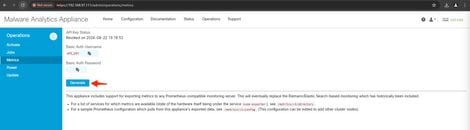
2.將生成我們需要在遠端Prometheus配置中使用的基本身份驗證使用者名稱和密碼。
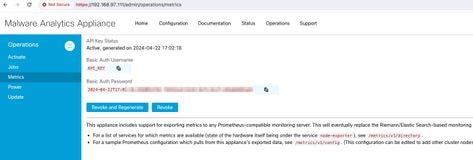
3.安裝和配置Prometheus
如果您使用的是Linux或MacOS,請按照Prometheus使用手冊提供的說明安裝您的例項。在本文檔中,我們在Windows 11電腦上安裝了Prometheus,在安裝過程中,我們按照此Youtube影片進行操作。
4.建立名為prometheus.ymlwith the以下內容的配置檔案 —
scrape_configs:
- job_name: metrics
scheme: https
file_sd_configs:
- files:
- 'targets.json'
relabel_configs:
- source_labels: [__address__]
regex: '[^/]+(/.*)' # capture '/...' part
target_label: __metrics_path__ # change metrics path
- source_labels: [__address__]
regex: '([^/]+)/.*' # capture host:port
target_label: __address__ # change target
basic_auth:
username: "API_KEY"
password: "2024-04-22T15:32:14.082689318Z xxxxxxxx-xxxx-xxxx-xxxx-xxxxxxxxxxxx"
5.在basic_auth一節中,使用步驟1中產生的基本身份驗證使用者名稱和密碼。
6.在登入到Opadmin後,在UI中輸入以下內容,獲取您將能夠從中提取度量的服務配置-
https:///metrics/v1/config
你會得到類似 —
[{"labels":{"service":"classifier"},"targets":["192.168.97.111:443/metrics/v1/service/classifier"]},{"labels":{"service":"dictator"},"targets":["192.168.97.111:443/metrics/v1/service/dictator"]},{"labels":{"service":"fav2"},"targets":["192.168.97.111:443/metrics/v1/service/fav2"]},{"labels":{"service":"monbox"},"targets":["192.168.97.111:443/metrics/v1/service/monbox"]},{"labels":{"service":"node-exporter"},"targets":["192.168.97.111:443/metrics/v1/service/node-exporter"]},{"labels":{"service":"observer"},"targets":["192.168.97.111:443/metrics/v1/service/observer"]},{"labels":{"service":"supervisor"},"targets":["192.168.97.111:443/metrics/v1/service/supervisor"]},{"labels":{"service":"ven-entrance"},"targets":["192.168.97.111:443/metrics/v1/service/ven-entrance"]}]
這裡的192.168.97.111是我的SMA裝置的管理IP。
7.建立名為targets.json的檔案,並將上述內容複製到該檔案中。
8.將prometheus.yml和targets.json複製到Prometheus目錄(按照安裝指南操作)。對於Windows,我在C:\驅動器中建立了一個資料夾,並在那裡提取了Prometheus安裝檔案。然後將prometheus.yml和targets.json複製到同一資料夾中。
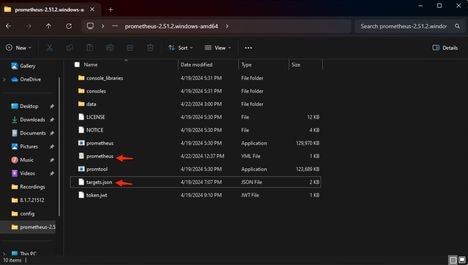
9.啟動Prometheus
啟動普羅米修斯。對於Windows,從命令列執行prometheus.exe。
C:\Prometheus\prometheus-2.51.2.windows-amd64\prometheus-2.51.2.windows-amd64>prometheus.exe
這將啟動Prometheus並開始從SMA裝置提取度量。附註:請勿關閉命令列,否則Prometheus將關閉。
10.檢查本地Prometheus例項是否能夠從SMA裝置載入Prometheus UI提取度量 — 'http://localhost:9090/'
11.轉至Status > Targets - http://localhost:9090/targets?search=
在幾分鐘內,您應該會看到所有目標和狀態為UP。
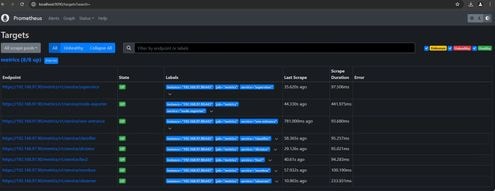
12.安裝和配置Grafana
從Grafana Labs下載Grafana可執行檔案。安裝Granafa,然後按照安裝程式提供的說明進行操作。
13.在瀏覽器中安裝Grafana訪問UI之後 — http://localhost:3000/
轉到Home > Connections > Data sources - 'http://localhost:3000/connections/datasources'
從清單中選擇新增新資料來源和SelectPrometheus。輸入「http://localhost:9090/」作為Prometheus伺服器URL
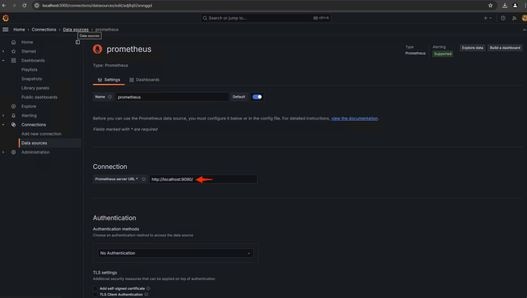
在該頁面底部,選擇「Save & test」。測試成功後,我們可以建立儀表板。
14.建立Grafana控制面板
在Grafana UI中轉至Dashboards,選擇Create Dashboard>Add visulization。選擇Prometheus資料來源。
在查詢生成器中,選擇代碼輸入,選擇視覺化型別(我選擇了儀表)
輸入以下CPU使用率查詢-
100-(avg(irate(node_cpu_seconds_total{mode="idle"}[5m])) * 100)
15.按一下Run查詢,您應該會看到如下所示的CPU使用情況的視覺化 —
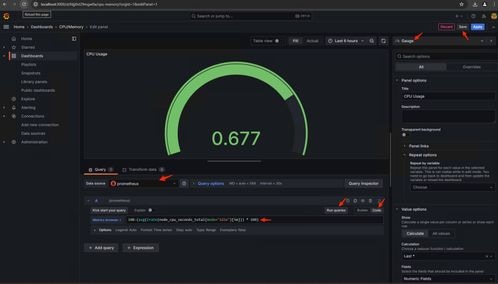
16.儲存面板,命名儀表板,然後儲存。新增另一個記憶體使用可視化功能 —
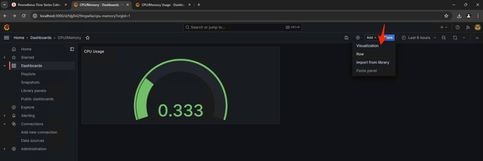
17.對於記憶體利用率,請使用以下查詢
(node_memory_MemTotal_bytes - node_memory_MemAvailable_bytes) / (1024*1024*1024)
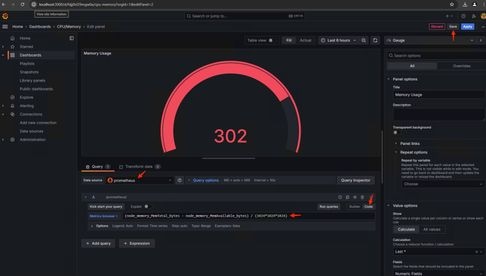
18.儲存更改,您應該有一個這樣的控制面板 —
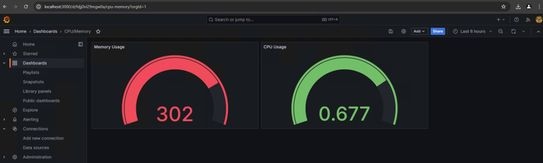
19.其他硬體和軟體度量可用。有關詳細資訊,請按一下Opadmin> Metrics頁中提供的鏈接
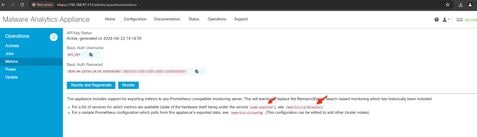
Grafana儀表板模板
Grafana網站上有許多可用於節點匯出器的Grafana儀表板模板。其中一個是 — 節點匯出器已滿
1.要將此儀表板匯入您的Grafana例項下載JSON,請在Grafana中匯入JSON檔案
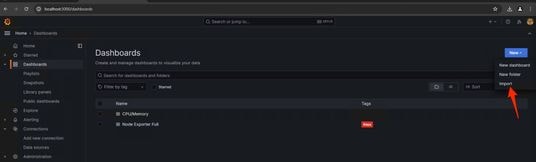
2.上傳JSON檔案並選擇Prometheusdata source
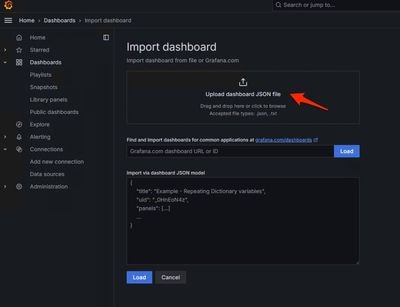
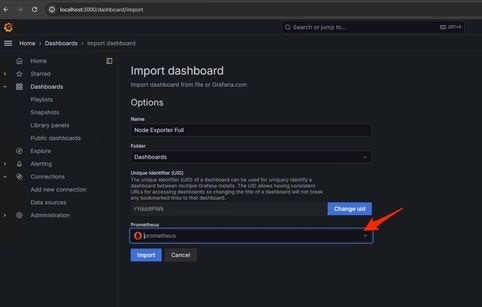
3.這將建立一個包含大量硬體資訊的儀表板(並非所有面板指標都可用) —
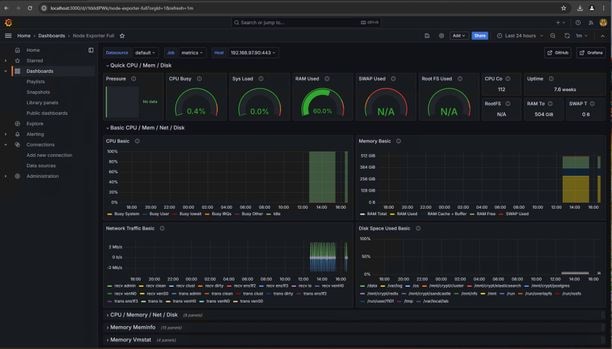
疑難排解
如果Prometheus未能連線並從SMA裝置提取度量,您將在Status > Targets中看到錯誤 http://localhost:9090/targets?search=
如果存在anyError,則需要先修復此問題,然後才能拉取資料。常見問題是SMA裝置的SSL證書本地電腦不信任Opadmin。確保使用IP和DNS SAN建立SMA管理員證書,並將簽名根CA新增到本地電腦的信任儲存中。
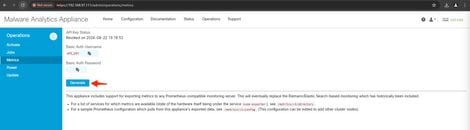
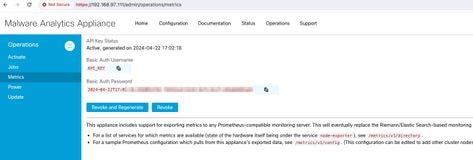
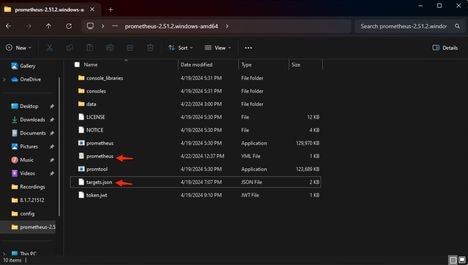
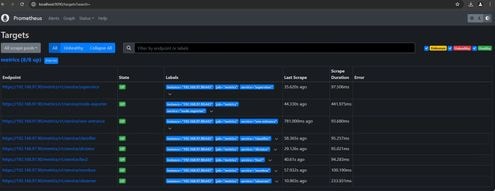
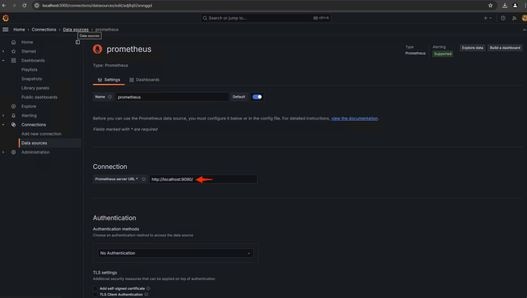
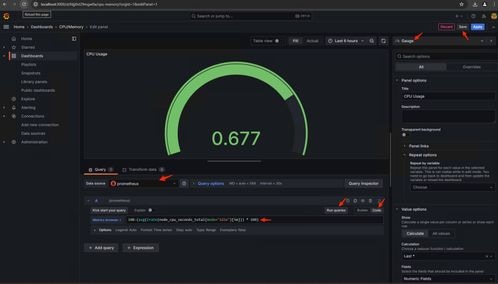
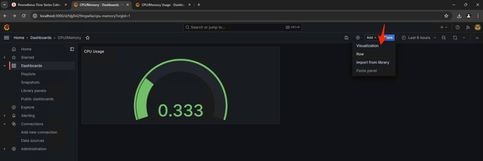
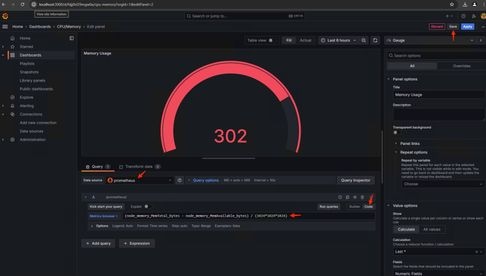
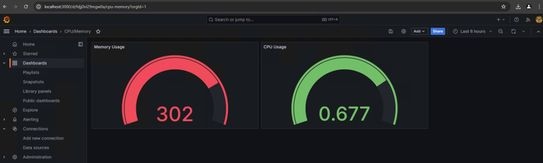
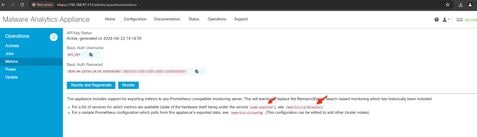
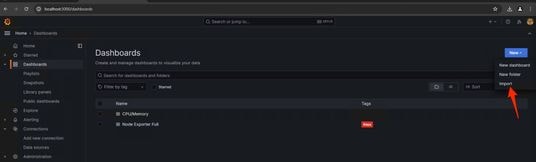
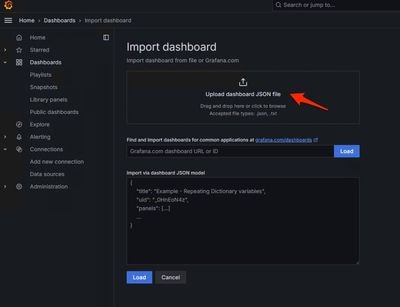
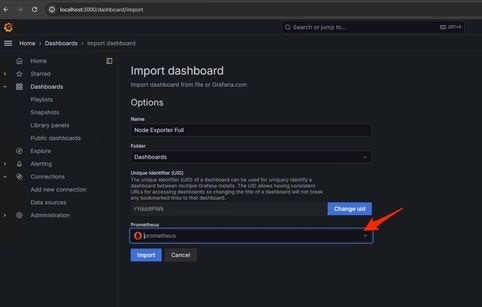
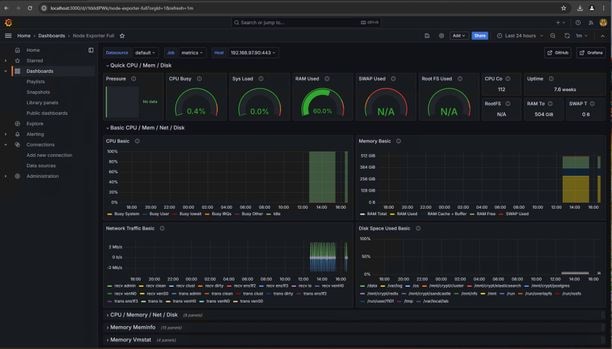
 意見
意見